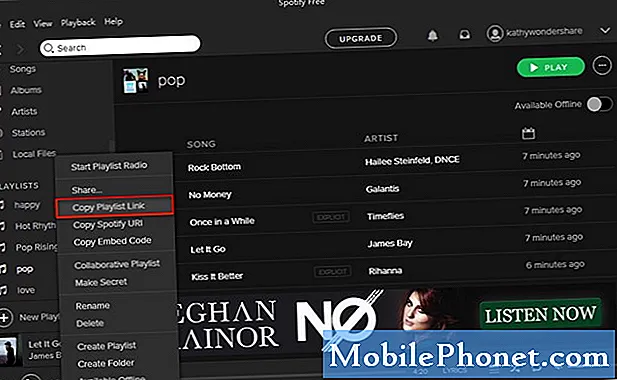Zawartość
Jednym z typowych problemów z wysyłaniem wiadomości tekstowych u wielu użytkowników Androida jest brak możliwości wysyłania wiadomości MMS. W dzisiejszym artykule o rozwiązywaniu problemów pokażemy, co zrobić, jeśli Galaxy S10 nie będzie wysyłać MMS-ów ani wiadomości obrazkowych.
Jak każdy smartfon, Galaxy S10 nie jest doskonały, zwłaszcza jeśli chodzi o aspekt sieciowy. Problem z MMSem nie oznacza od razu, że jest to problem z telefonem. Jeśli chodzi o ten problem, należy wziąć pod uwagę inne czynniki. Ten przewodnik jest obszerny i porusza wszystkie typowe przyczyny tego problemu.
Co zrobić, jeśli Galaxy S10 nie wyśle MMS-a
MMS to po prostu kolejna metoda przesyłania wiadomości tekstowych. Różnica polega na tym, że umożliwia dołączanie plików do wiadomości. W związku z tym musi zostać przesłany do szybszej i bardziej stabilnej sieci. Ale jeśli mogłeś korzystać z tej usługi przed wystąpieniem problemu, możesz mieć pewność, że problem jest niewielki. Mając to na uwadze, oto, co należy zrobić, jeśli telefon Galaxy S10 z jakiegoś powodu nie wysyła MMS-ów.
Pierwsze rozwiązanie: sprawdź, czy dane mobilne działają

Jeśli masz nowy telefon i nie możesz wysłać MMS-a, być może wystąpił problem z komórkową usługą transmisji danych lub może być konieczne jej uprzednie aktywowanie. Porozmawiaj z operatorem sieci, jeśli nie jesteś pewien.
Drugie rozwiązanie: uruchom ponownie urządzenie
Jeśli wiesz na pewno, że dane komórkowe lub mobilne działają, następnym krokiem, który chcesz zrobić, jest ponowne uruchomienie telefonu. Ponowne uruchomienie S10 normalnie powinno wystarczyć, ale lepiej jest zasymulować efekt „wyciągnięcia baterii”, znanego również jako miękki reset. To czyści pamięć RAM, więc jeśli tymczasowy błąd jest powiązany z bieżącą sesją systemu operacyjnego Android, może to pomóc. W starszych urządzeniach Galaxy S ten typ ponownego uruchomienia można łatwo wykonać, wyjmując baterię. Ponieważ Galaxy S10 nie ma wymiennego akumulatora, chcesz wykonać kombinację przycisków sprzętowych, aby go ponownie uruchomić. Oto jak to zrobić:
- Naciśnij i przytrzymaj przyciski zasilania + zmniejszania głośności przez około 10 sekund lub do wyłączenia zasilania urządzenia. Uwaga: poczekaj kilka sekund, aż pojawi się ekran Maintenance Boot Mode.
- Na ekranie Maintenance Boot Mode wybierz Normal Boot. Uwaga: użyj przycisków głośności, aby przełączać dostępne opcje, oraz lewego dolnego przycisku (poniżej przycisków głośności), aby wybrać. Ponadto, resetowanie może potrwać do 90 sekund.
Po ponownym uruchomieniu spróbuj wysłać wiadomość na swój numer. Jeśli Twój Galaxy S10 nie wyśle MMS-a nawet po wykonaniu tej procedury, wypróbuj następną.
Trzecie rozwiązanie: wyczyść partycję pamięci podręcznej
Niektóre problemy z wiadomościami MMS występują po aktualizacji, ponieważ pamięć podręczna systemu jest uszkodzona. Aby upewnić się, że pamięć podręczna systemu S10 jest w jak najlepszym stanie, spróbuj wyczyścić partycję pamięci podręcznej, na której jest przechowywana. Zmusi to urządzenie do późniejszego utworzenia nowego. Nie martw się, wyczyszczenie pamięci podręcznej nie spowoduje usunięcia Twoich danych osobowych, a tylko tymczasowy zestaw plików zostanie usunięty. Oto jak wyczyścić partycję pamięci podręcznej:
- Wyłącz urządzenie.
- Naciśnij i przytrzymaj klawisz zwiększania głośności i klawisz Bixby, a następnie naciśnij i przytrzymaj klawisz zasilania.
- Po wyświetleniu logo Androida zwolnij wszystkie klawisze (komunikat „Installing system update” będzie wyświetlany przez około 30–60 sekund przed wyświetleniem opcji menu odzyskiwania systemu Android).
- Naciśnij klawisz zmniejszania głośności, aby podświetlić opcję „wyczyść partycję pamięci podręcznej”.
- Naciśnij klawisz zasilania, aby wybrać.
- Naciśnij klawisz zmniejszania głośności, aby podświetlić „tak”, a następnie naciśnij klawisz zasilania, aby wybrać.
- Gdy partycja czyszczenia pamięci podręcznej zostanie ukończona, zostanie podświetlona opcja „Uruchom ponownie system teraz”.
- Naciśnij klawisz zasilania, aby ponownie uruchomić urządzenie.
Czwarte rozwiązanie: zainstaluj aktualizacje
Aktualizacja do najnowszego systemu operacyjnego Android nie oznacza automatycznie, że aplikacje są również aktualizowane. Jeśli po zainstalowaniu systemu Android 9 Pie nie pojawiły się monity o zainstalowanie aktualizacji aplikacji, sprawdź dokładnie. Otwórz aplikację Sklep Play> Więcej ustawień> Moje aplikacje i gry i zaktualizuj swoje aplikacje z tego miejsca.
Jeśli masz aplikacje pobrane poza Sklep Play, pamiętaj, aby je również zaktualizować.
Piąte rozwiązanie: zresetuj ustawienia sieciowe
Jedną z podstawowych rzeczy do zrobienia w przypadku jakichkolwiek problemów z siecią jest zresetowanie ustawień sieciowych urządzenia. Większość problemów z SMS-ami ma problem z ustawieniami jako główną przyczynę. Oto jak zresetować ustawienia sieciowe:
- Na ekranie głównym przesuń palcem w górę w pustym miejscu, aby otworzyć tacę aplikacji.
- Kliknij Zarządzanie ogólne.
- Stuknij Resetuj.
- Stuknij Resetuj ustawienia sieciowe.
- Kliknij Resetuj ustawienia.
- Jeśli ustawiłeś kod PIN, wprowadź go.
- Kliknij Resetuj ustawienia. Po zakończeniu pojawi się okno potwierdzenia.
Jeśli po wykonaniu tej procedury telefon Galaxy S10 nie wyśle MMS-a, spróbuj uruchomić go w trybie awaryjnym.
Szóste rozwiązanie: wysyłaj MMS-y w trybie awaryjnym
Nie wszystkie aplikacje są sobie równe. Niektóre mogą działać płynnie przez większość czasu, a inne nie. Źle zakodowane aplikacje mogą zakłócać działanie Androida i innych aplikacji. Aby sprawdzić, czy jedna z aplikacji innych firm uniemożliwia wysyłanie wiadomości MMS, możesz uruchomić telefon w trybie awaryjnym. Oto jak:
- Wyłącz urządzenie.
- Naciśnij i przytrzymaj klawisz zasilania obok ekranu z nazwą modelu.
- Kiedy na ekranie pojawi się „SAMSUNG”, zwolnij klawisz zasilania.
- Natychmiast po zwolnieniu klawisza zasilania naciśnij i przytrzymaj klawisz zmniejszania głośności.
- Przytrzymaj klawisz zmniejszania głośności, aż urządzenie zakończy ponowne uruchamianie.
- Tryb awaryjny zostanie wyświetlony w lewym dolnym rogu ekranu.
- Zwolnij klawisz zmniejszania głośności, gdy zobaczysz tryb awaryjny.
Gdy S10 jest w trybie awaryjnym, wszystkie pobrane aplikacje zostaną zawieszone; będą działać tylko wstępnie zainstalowane aplikacje. Jeśli więc Twoja aplikacja do obsługi wiadomości działa normalnie i MMS-y mogą być wysyłane bez problemów, jest to wyraźna oznaka poważnego problemu z aplikacją innej firmy. Aby zidentyfikować, która z Twoich aplikacji jest źródłem problemów, musisz użyć metody eliminacji. Oto, co możesz zrobić:
- Uruchom w trybie awaryjnym.
- Sprawdź problem.
- Po potwierdzeniu, że winę ponosi aplikacja innej firmy, możesz rozpocząć odinstalowywanie aplikacji indywidualnie. Sugerujemy, aby rozpocząć od ostatnio dodanych.
- Po odinstalowaniu aplikacji uruchom ponownie telefon w trybie normalnym i sprawdź, czy nie ma problemu.
- Jeśli Twój S10 nadal sprawia problemy, powtórz kroki 1-4.
Siódme rozwiązanie: Usuń pamięć podręczną aplikacji do obsługi wiadomości

Jeśli uznasz ten post za pomocny, pomóż nam, przekazując wiadomość swoim znajomym. TheDroidGuy jest również obecny w sieci społecznościowej, więc możesz chcieć wchodzić w interakcje z naszą społecznością na naszych stronach na Facebooku i Twitterze.